WhatsApp 메시지를 Android에서 Android로 전송하는 3 가지 방법
새 안드로이드 휴대폰을 가지고 있어요? Whatsapp 채팅, 사진 및 비디오를 잃어버리는 것에 대해 걱정하지 마십시오. 이 가이드에서 우리는2025년에 와트앱을 안드로이드에서 안드로이드로 옮기는 5가지 입증된 방법구글 드라이브와 같은 무료 내장 옵션에서 원클릭 도구까지dr.fone Whatsapp 전송당신은 당신의 필요에 가장 적합한 방법을 찾을 수 있습니다.
팁:만약 여러분이가장 빠르고 신뢰할 수 있는 솔루션넌 할 수 있어방법 5로 직접 점프: dr.fone와 함께 원클릭 Whatsapp 전송.
- 파트 1. Whatsapp을 새로운 android 전화로 전송해야 하는 이유
- 파트 2. Whatsapp을 android에서 android로 전송하는 5가지 최선의 방법
- 방법 1. QR 코드를 사용하여 Whatsapp 전송(내장 기능)
- 방법 2. 구글 드라이브 백업을 통한 전송
- 방법 3. SD 카드 또는 파일 전송을 사용한 로컬 백업
- 방법 4. 새 전화번호로 전송하다
- 방법 5. dr.fone 도구를 사용하여 원클릭 전송
- 파트 3. 비교 표: 어떤 Whatsapp 전송 방법이 가장 좋습니까?
- 파트 4. Android 장치 간의 Whatsapp 전송에 관한 FAQ
파트 1. Whatsapp을 새 Android 휴대폰으로 전송해야 하는 이유
장치를 전환하는 것은 흥미롭지만, whatsapp은 채팅 기록을 자동으로 이동하지 않습니다. 플래그십 휴대폰으로 업그레이드하거나 SIM 카드를 전환하거나 메시지, 미디어 및 그룹 대화를 안전하게 유지해야 합니다. 다음과 같은 방법은 이 과정을 쉽고 신뢰할 수 있게 한다.
널 도와줄게Whatsapp 전송순조롭게, 우리는 다섯 가지 실용적인 방법을 컴파일했습니다-내장된 qr 코드 기능을 사용하면서 dr.fone를 사용한 원클릭 솔루션에. 각 방법은 단계별로 설명되므로 필요에 가장 적합한 방법을 선택할 수 있습니다.
파트 2. Whatsapp을 android에서 android로 전송하는 5가지 최선의 방법
안드로이드 스마트폰을 교체할 때 가장 중요한 것 중 하나가 바로 WhatsApp 대화 내역과 미디어 파일을 안전하게 옮기는 것입니다. 새 휴대폰으로 바꿀 때 대화가 사라진다면 업무 기록이나 소중한 추억을 잃을 수 있기 때문이죠.
다음은 Android 기기 간 WhatsApp 데이터를 전송할 수 있는 5가지 최선의 방법을 소개합니다. Google Drive 백업, 로컬 백업 활용, QR 코드 기반 전송, 이메일 내보내기, 그리고 전문 프로그램 Dr.Fone을 이용한 전송까지 각각의 장단점을 비교해보고, 사용자 상황에 맞는 최적의 방법을 선택할 수 있도록 가이드를 제공합니다.
방법 1. QR 코드를 사용하여 Whatsapp 전송(내장 기능)
Whatsapp은 이제 qr 코드를 통한 직접 전송을 지원합니다. 이것은 안드로이드 장치 간에 채팅을 마이그레이션하는 빠르고 공식적인 방법입니다.
그럼에도 불구하고, 응용 프로그램의 이전 데이터 전송 기능에 비해 훌륭한 기능입니다. 아래에, 우리는 당신이 시작하기 위해 그것에 대한 상세한 가이드를 다루었습니다. 시작하기 전에 새로운 휴대폰에 Whatsapp을 설정하고 설치했는지 확인하십시오. 그런 다음 아래의 단계를 따르면 Whatsapp 전송 프로세스를 시작하십시오.
- 단계 1:이전 휴대폰에서 Whatsapp으로 이동하고 화면 오른쪽 상단에 있는 세 점을 누릅니다.
- 단계 2:이제 누르세요"설정"그리고 가서"채팅"여기서 아래로 스크롤하고'채팅 전송'옵션.
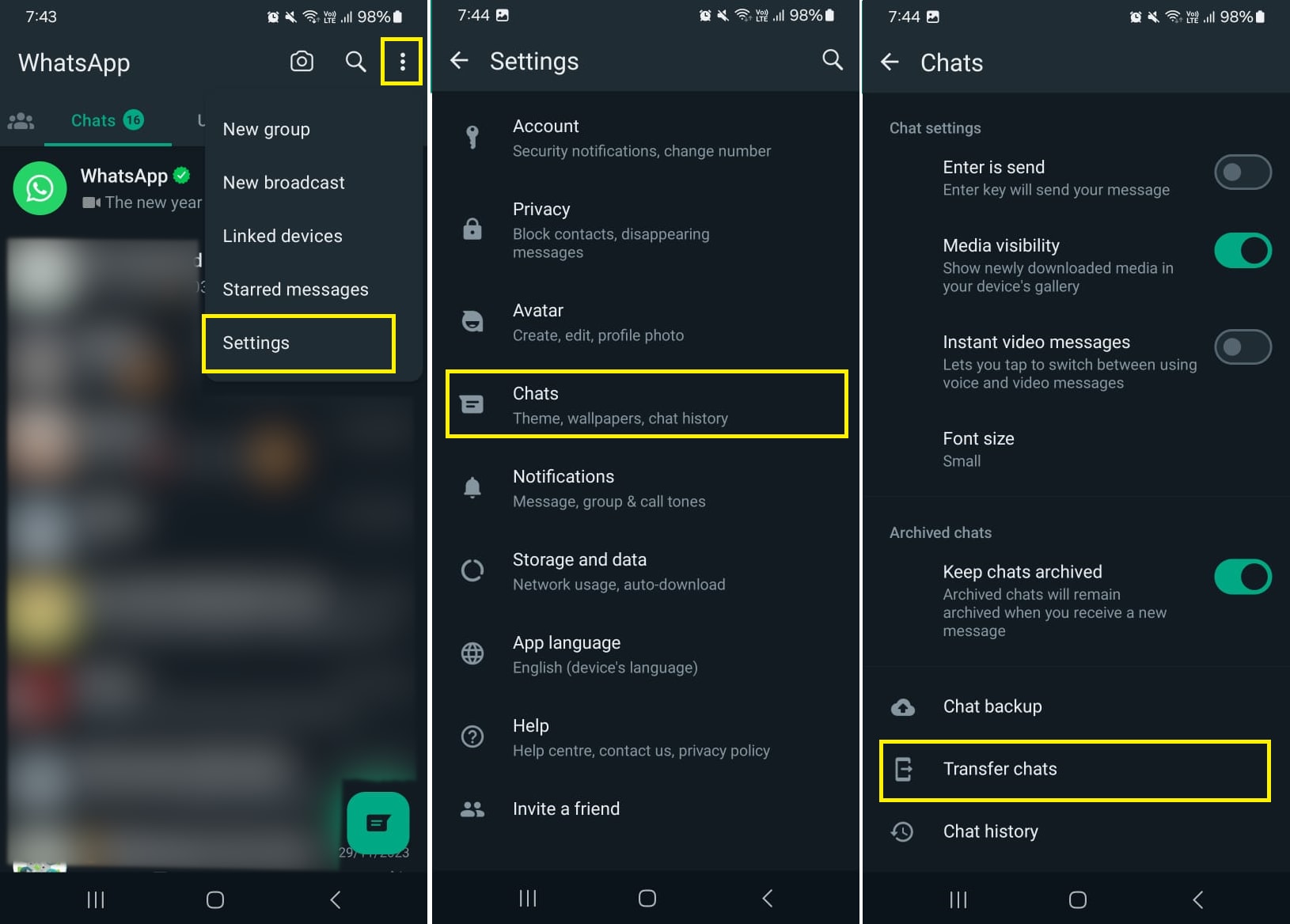
- 단계 3:다음으로'시작'장치 위치를 켜십시오. 이것은 하나의'qr 코드 스캔'아래와 같이 창입니다.
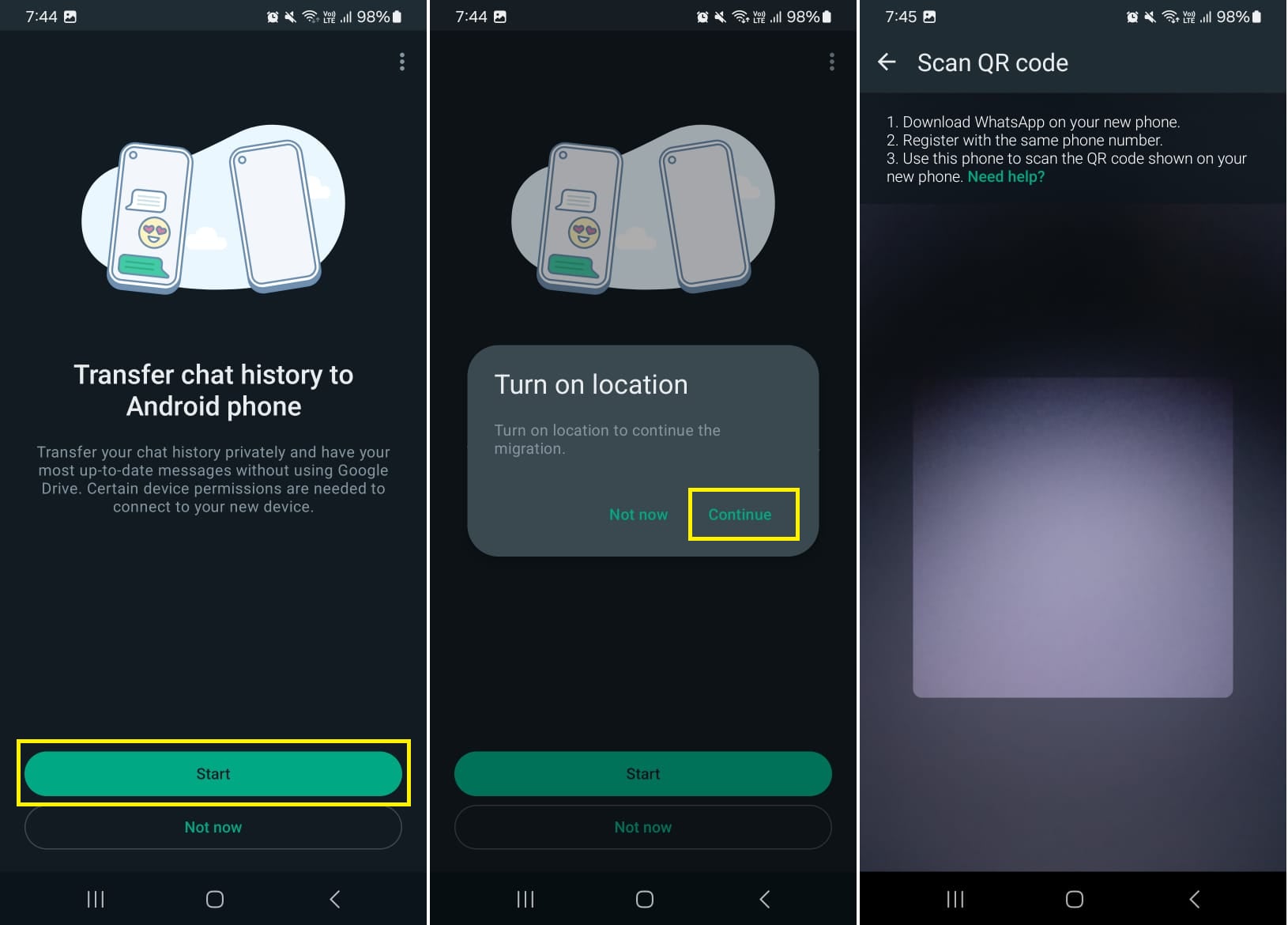
- 단계 4:새 안드로이드 전화에서 다운로드 및 Whatsapp에 등록된 전화 번호로 Whatsapp을 설정합니다.
- 단계 5:휴대폰이 확인되면 Whatsapp은 이전 휴대폰에서 채팅 기록을 전송하도록 요청합니다. 여기서 클릭합니다."계속"Whatsapp 위치와 wifi 권한을 부여합니다.
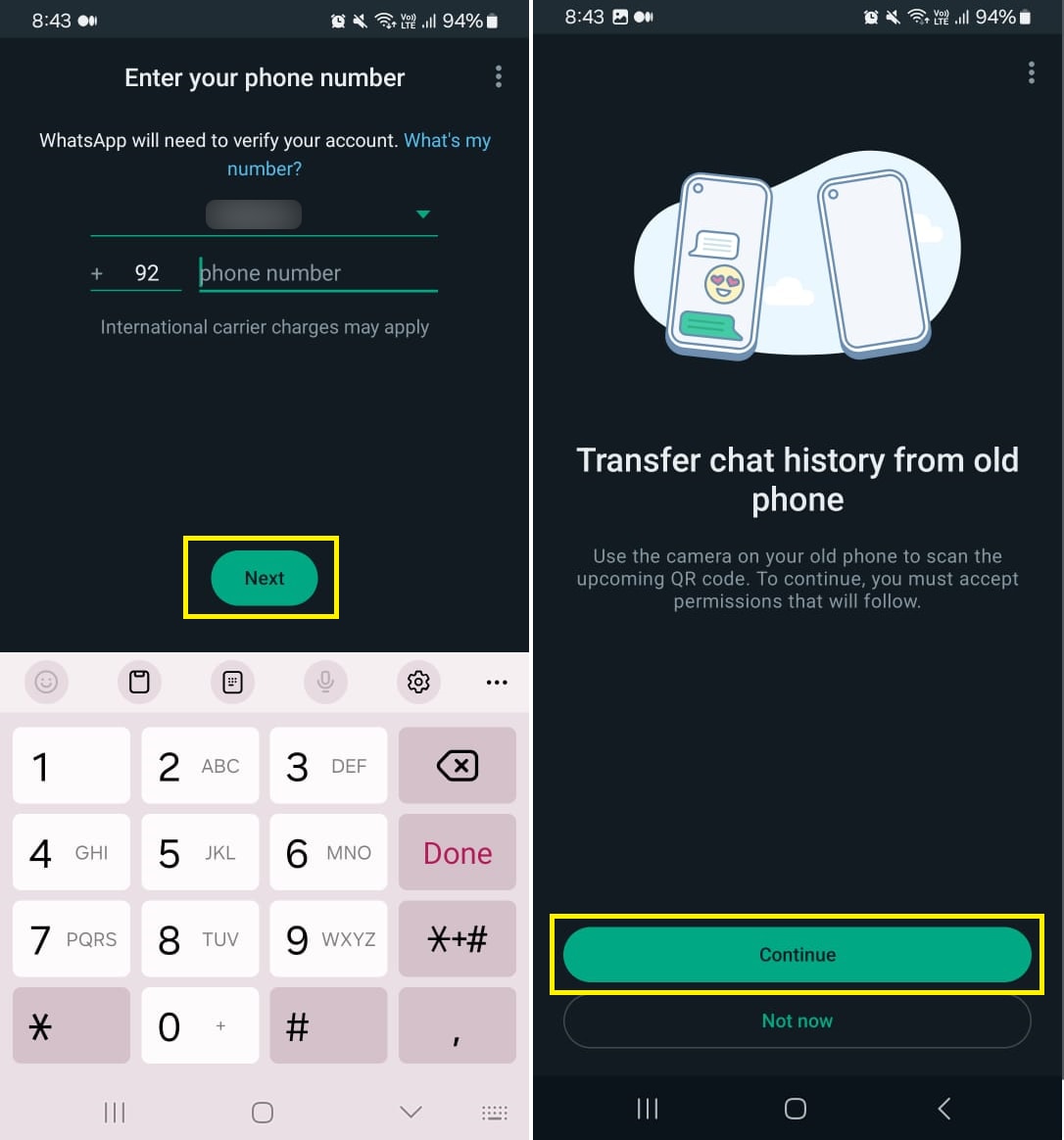
- 단계 6:이제 whatsapp은 자동으로 qr 코드를 생성합니다. QR 코드가 생성되면 이전 휴대폰으로 스캔하고 새 휴대폰에 연결하라는 초대를 받아들이십시오.
화면에 유지하여 성공합니다.Whatsapp을 android에서 android로 옮기다데이터 크기에 따라 시간이 걸릴 수 있습니다. 만약 이 방법이 당신에게 작동하지 않는다면, 당신은 우리의 다음 방법을 시도할 수 있습니다.
방법 2. 구글 드라이브 백업을 통한 전송
Whatsapp의 채팅 전송 기능 외에도 기존의 백업 및 복원 옵션을 사용할 수 있습니다.Whatsapp을 android에서 android로 전송전 Whatsapp 데이터의 백업을 유지하기 위해 구글 드라이브를 사용합니다.
구글 드라이브에 자동 Whatsapp 백업을 켜고 있는 경우 대부분의 채팅은 이미 안전하게 백업됩니다. 그러나 그렇지 않다면, 당신은 여전히 단일 탭으로 당신의 구글 드라이브 계정에 채팅을 백업 할 수 있습니다.
자세한 내용은 다음 가이드를 참조하십시오.Whatsapp 채팅 전송 안드로이드에서 안드로이드로. 계속하기 전에 구글 드라이브 백업에 사용할 수 있는 구글 계정이 있는지 확인하십시오. 그런 다음 다음 단계를 사용하여 Whatsapp 데이터를 백업하고 복원합니다.
- 단계 1:오래된 휴대폰에서 Whatsapp을 열고,"설정"그리고 선택합니다."채팅"옵션.
- 단계 2:이제 누르세요'채팅 백업'그리고 때리다"구글 계정"백업을 위한 계정을 선택합니다.
- 단계 3:완료되면'백업'프로세스를 시작하려면 버튼을 클릭합니다.
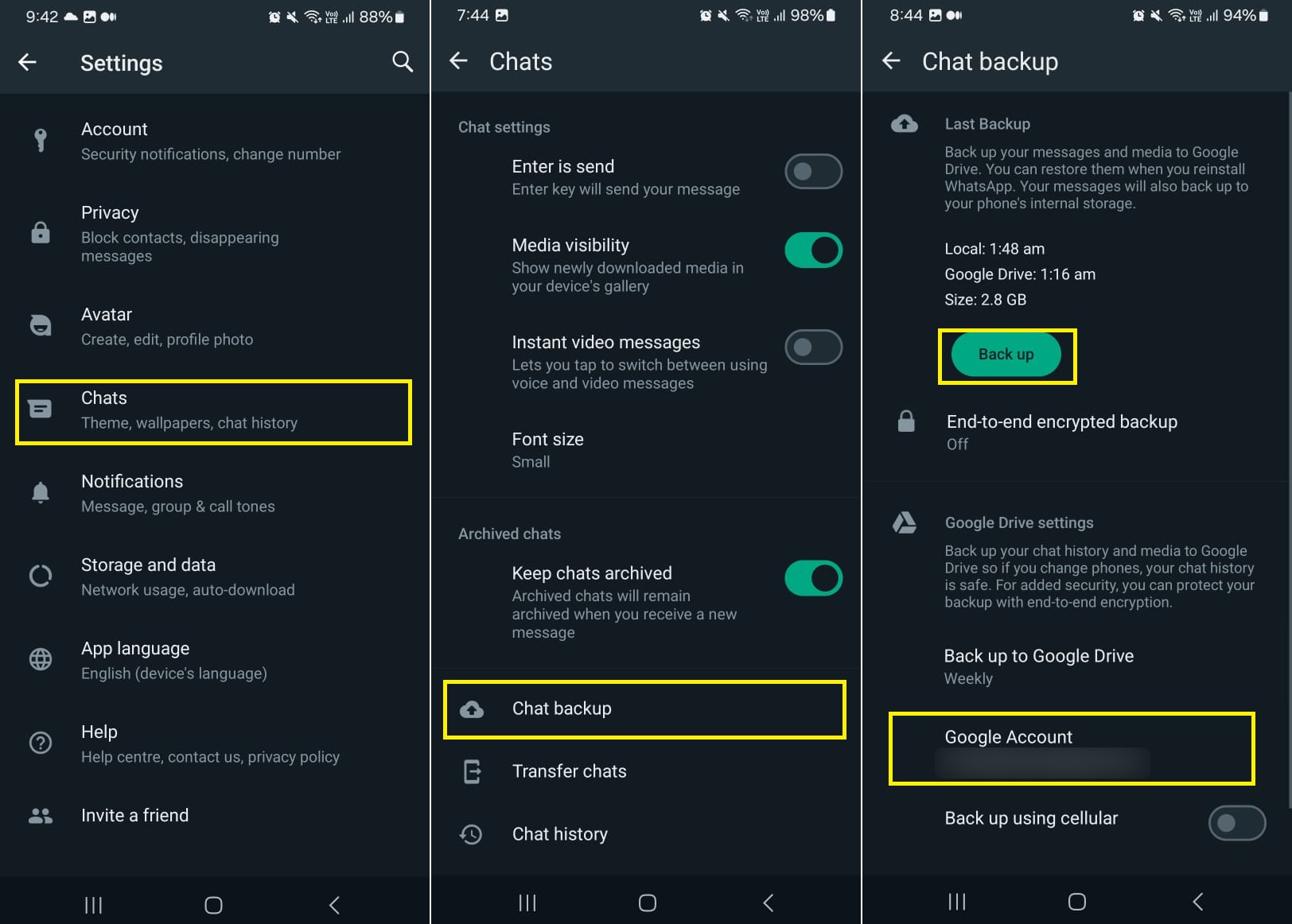
- 단계 4:백업이 완료되면 새 전화에서 Whatsapp를 열고 전화 번호를 입력하고 확인하십시오.
- 단계 5:이제 클릭합니다."계속"백업을 복원하기 위해 Whatsapp 액세스를 제공합니다. 단순히 누르세요'복원'백업을 찾으면 Whatsapp 데이터에 다시 액세스하십시오.
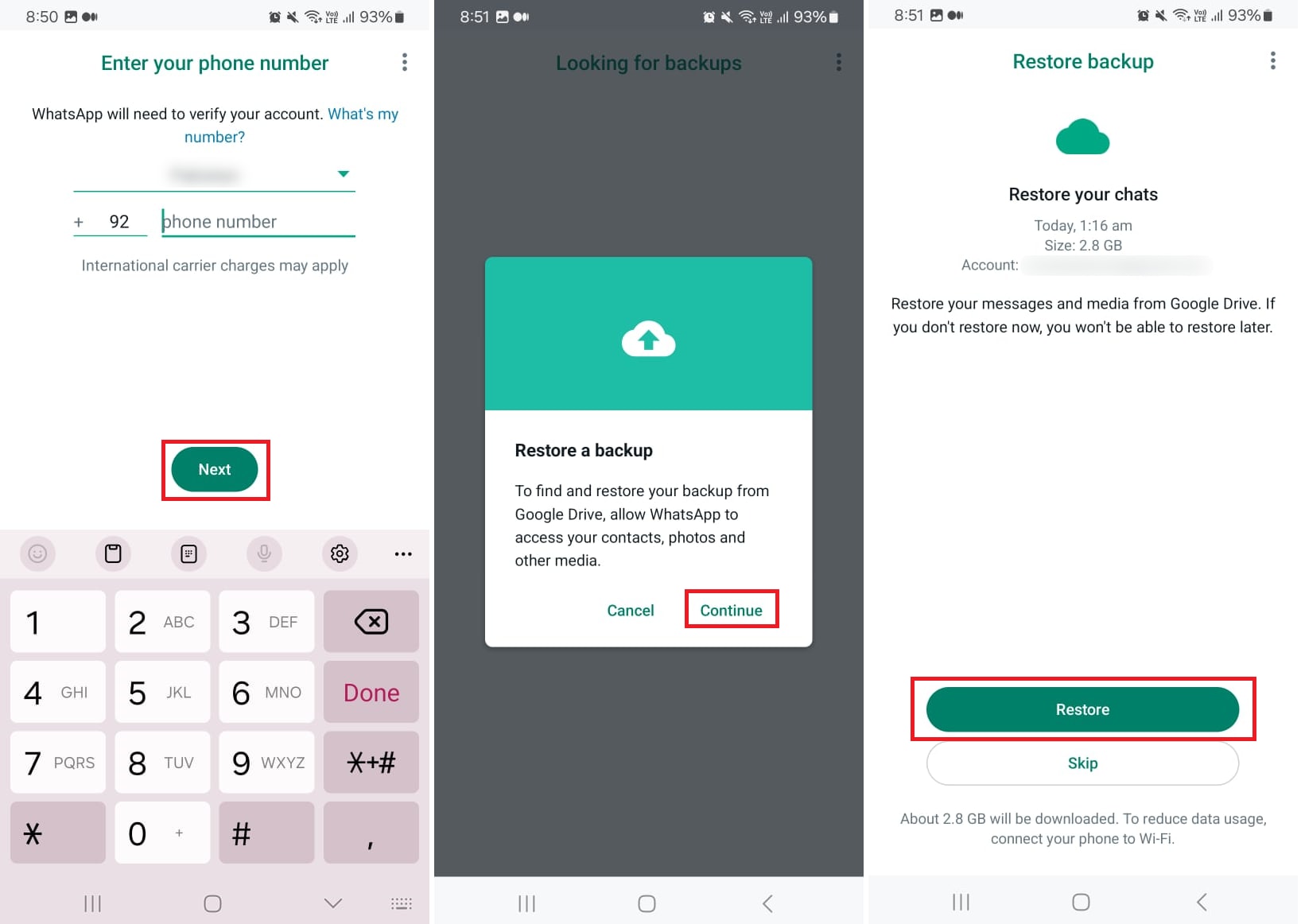
바로 이렇게 합니다.Whatsapp 채팅 전송 안드로이드에서 안드로이드로채팅 백업 및 복원과 함께 작동합니다! 시간이 걸리고 구글 드라이브 계정에 의존하지만 꽤 쉽습니다.
일반적인 문제:
백업이 나타나지 않으면 동일한 Google 계정에 로그인하고 충분한 저장 공간이 있는지 확인하십시오.
만약 당신이 원한다면구글 드라이브 없이 와트앱을 안드로이드에서 안드로이드로 전송합니다.다음 방법을 시도해 보세요.
iOS로 바꾸려면 우리의 가이드를 확인하십시오.안드로이드에서 아이폰으로 Whatsapp을 전송.
방법 3. SD 카드 또는 파일 전송을 사용한 로컬 백업
구글 드라이브를 사용하고 싶지 않은 경우, 당신은 수동으로 Whatsapp의 로컬 백업 파일을 복사할 수 있습니다. 이 방법의 경우 sd 카드를 사용하여 복원할 수 있습니다.안드로이드에서 안드로이드로 와츠앱 백업.
이것은 매우 효율적이지만, 그것은 당신의 안드로이드 전화가 sd 카드와 호환되어야 합니다. 전화기가 SD 카드를 지원하지 않는 경우 USB SD 카드 어댑터를 사용할 수 있습니다.
백업이나 수동 절차를 처리하지 않으려면dr.fone Whatsapp 전송원클릭 솔루션을 위해.
이 방법에 필요한 모든 것을 가지고 있으면 다음 가이드를 사용하여Whatsapp을 android에서 android로 전송먼저 이전 휴대폰에 sd 카드를 삽입한 다음 아래 절차에 따라 데이터를 전송합니다.
- 단계 1:오래된 휴대폰에서 Whatsapp을 열고 "설정 "> "C모자 ".
- 단계 2:이제 열세요'채팅 백업'누르세요."구글 드라이브로 백업". 여기서 선택합니다."절대"옵션.
- 단계 3:완료되면'백업'Whatsapp 데이터를 로컬 스토리지에 백업하려면 버튼.
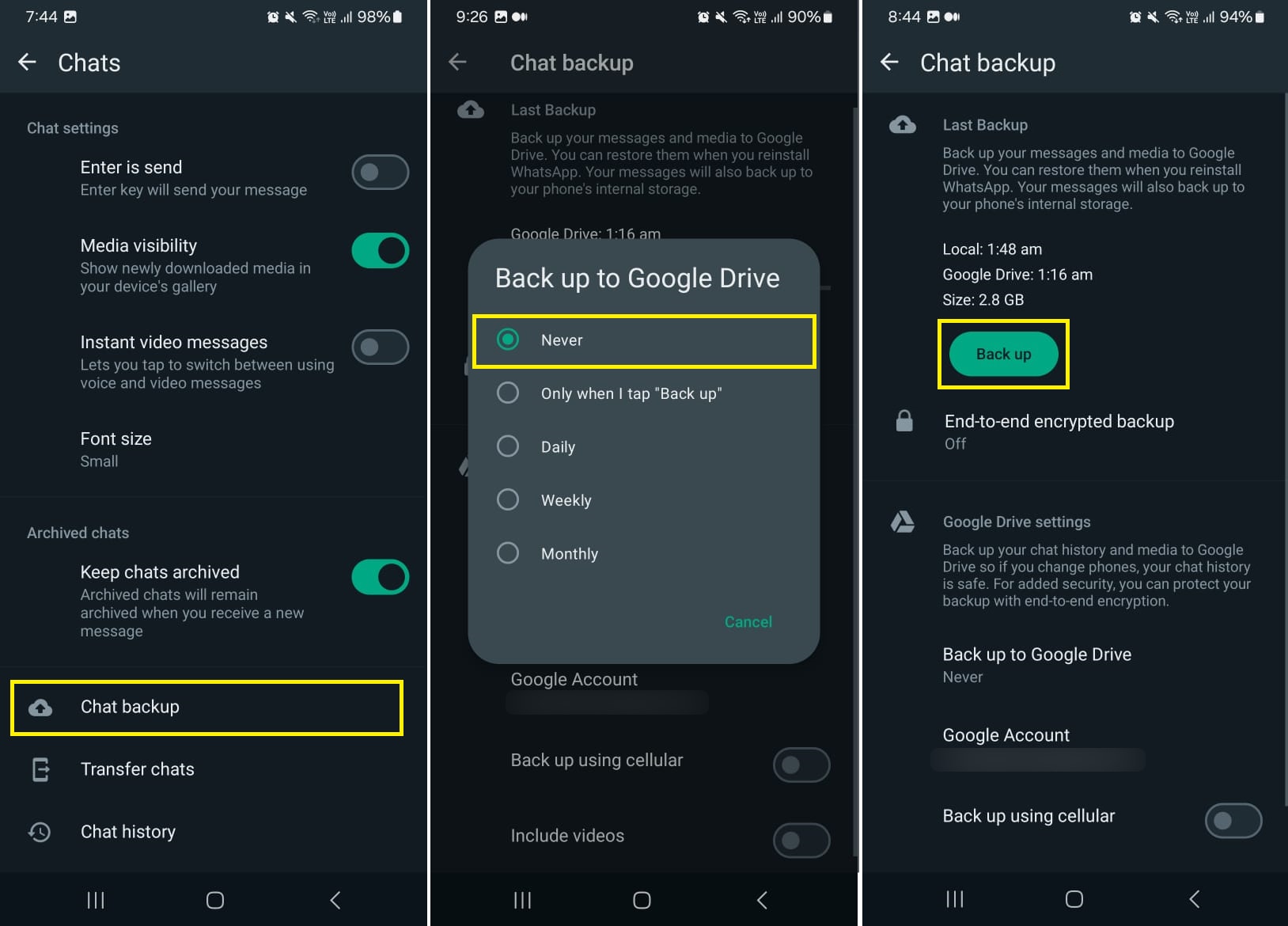
- 단계 4:이제, 가세요내 파일또는파일 관리자휴대폰을 켜고 열어라내부 스토리지.
- 단계 5:Whatsapp 폴더로 아래로 스크롤하고 선택하여 sd 카드에 복사합니다. android 10+의 경우 android > Media > com.whatsapp로 이동하여 whatsapp 폴더를 찾습니다.
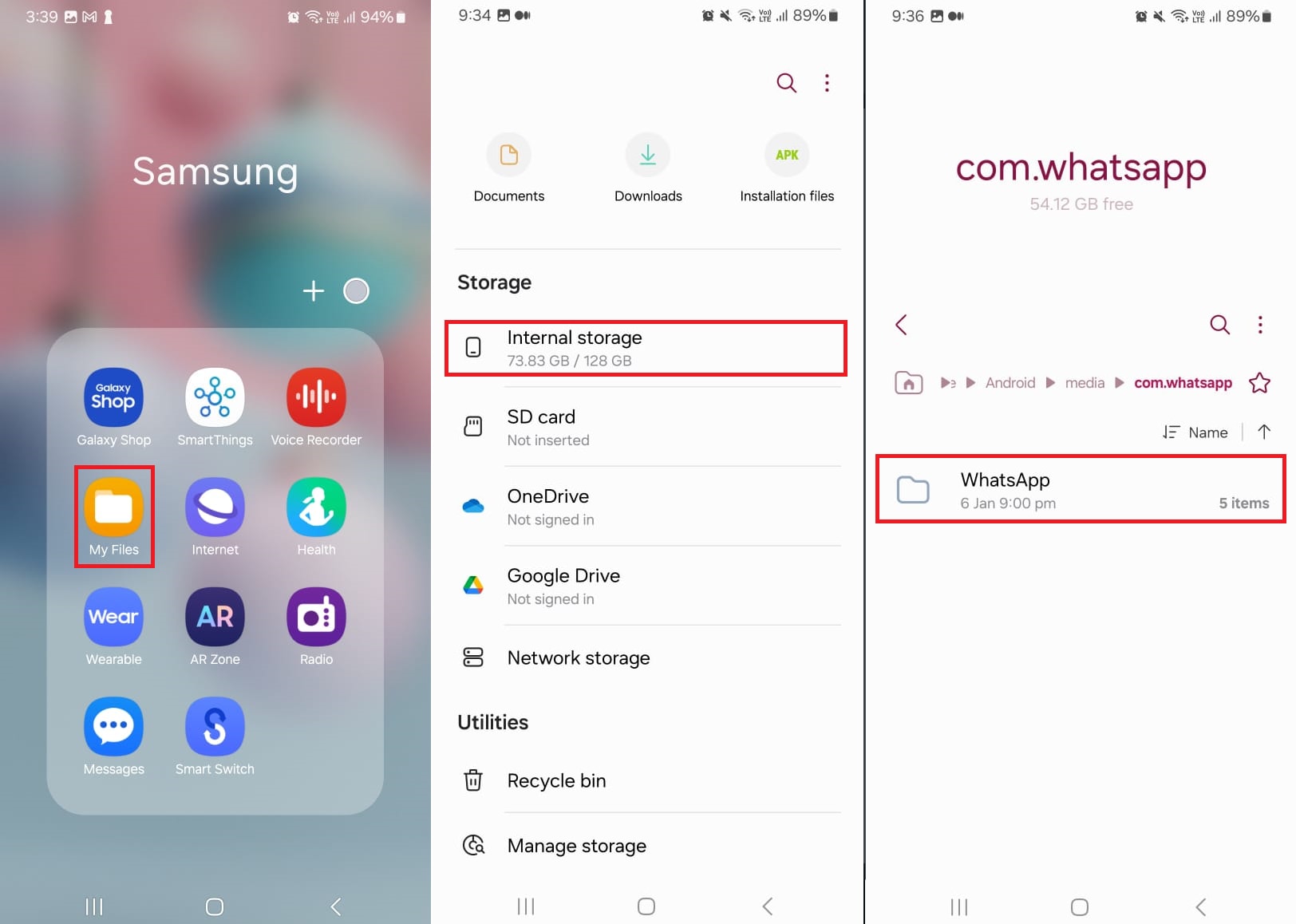
이제, 오래된 전화에서 sd 카드를 제거하고 새 전화에 삽입하십시오. 새로운 안드로이드에서 Whatsapp이 열리면 SD 카드 저장소에서 백업을 감지합니다. 복원을 클릭하여 다시 액세스합니다.안드로이드에서 안드로이드로 와츠앱 백업SD 카드 저장소를 사용합니다.
제한 사항:
수동 파일 처리가 필요하며 최신 메시지가 포함되지 않을 수 있습니다.
이제, 당신이 새로운 전화 번호로 Whatsapp을 전송하고 싶다면, 우리의 다음 방법은 최고의 솔루션을 제공합니다!
방법 4. 새로운 번호로 Whatsapp을 android에서 android로 전송
위의 모든 방법은 등록 번호를 변경하지 않고 새로운 장치로 Whatsapp을 전송해야 할 때 실행 가능합니다. 하지만 만약 여러분이Whatsapp을 android에서 android로 옮기다새로운 번호가 있으면 까다로운 일이 될 수 있습니다.
당신은 당신의 새로운 SIM 카드가 활성 하 고 활성 whatsapp을 사용하여 오래된 전화에 삽입되었는지 확인해야 합니다. 이것은 새 번호에 otp를 받아 확인하기 때문입니다. 일단 그것이 길을 벗어나면, 나머지는 쉽게 이루어집니다. 다음 단계를 사용하여Whatsapp 데이터를 android에서 android로 전송새로운 번호가 있습니다.
- 단계 1:휴대폰에서 Whatsapp을 열고 설정으로 이동하고 누릅니다.'계정'.
- 단계 2:이제 누르세요'번호 변경'옵션을 열고 선택합니다."다음".
- 단계 3:이제 각 필드에 새 전화번호를 입력하고 누릅니다."다음"전화 번호를 확인한 후, whatsapp은 새 번호로 전송됩니다.
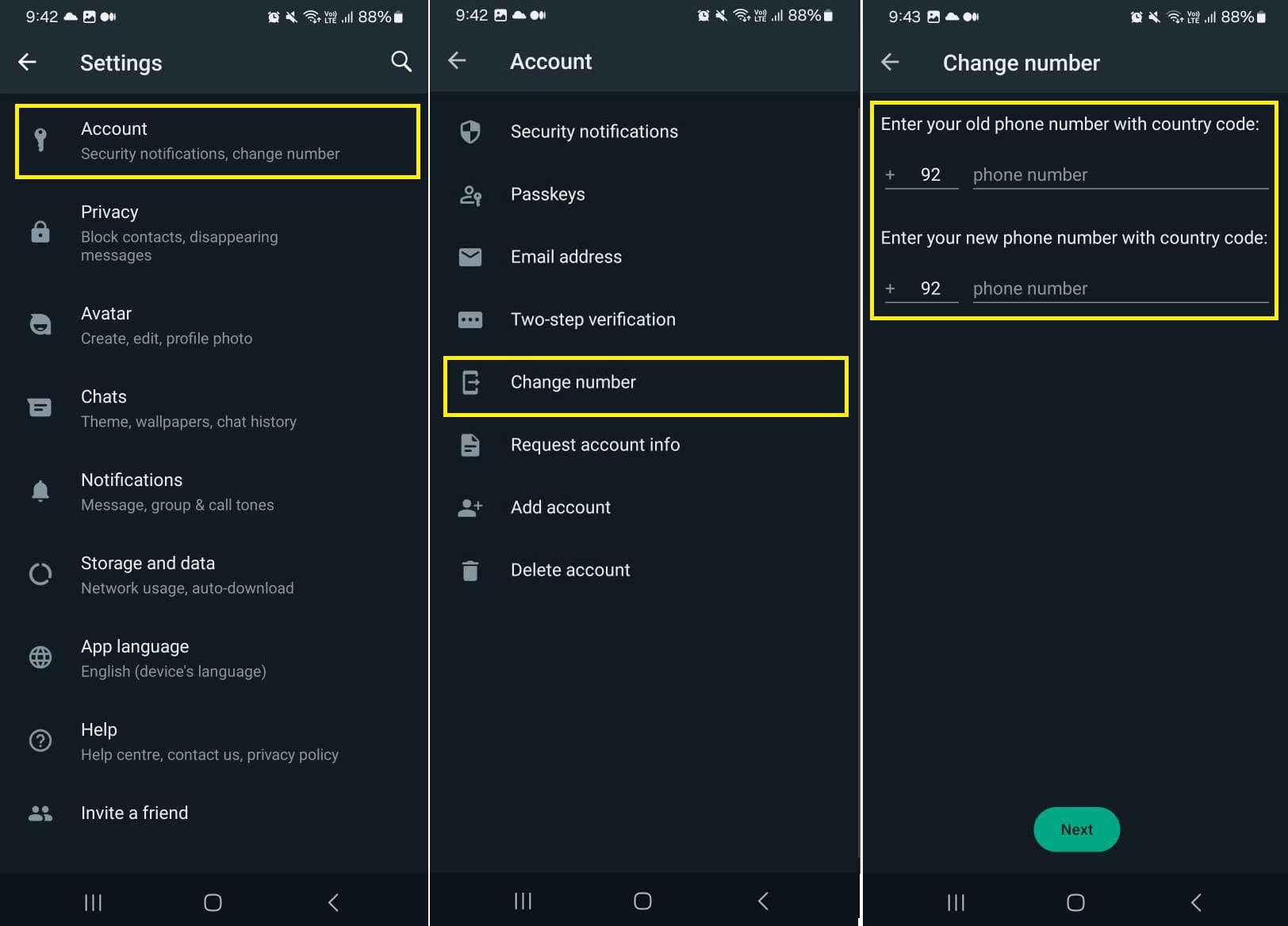
- 단계 4:이제 새 장치에 새로 등록한 Whatsapp을 사용하려면설정 > 채팅 >채팅 백업다음으로 구글 계정을 선택하고 구글 드라이브로 Whatsapp을 백업합니다.
- 단계 5:이제, 간단히 SIM 카드를 제거하고 새로운 휴대폰에 삽입하십시오. 새 장치에 Whatsapp를 설치하고 평소처럼 백업을 복원합니다.
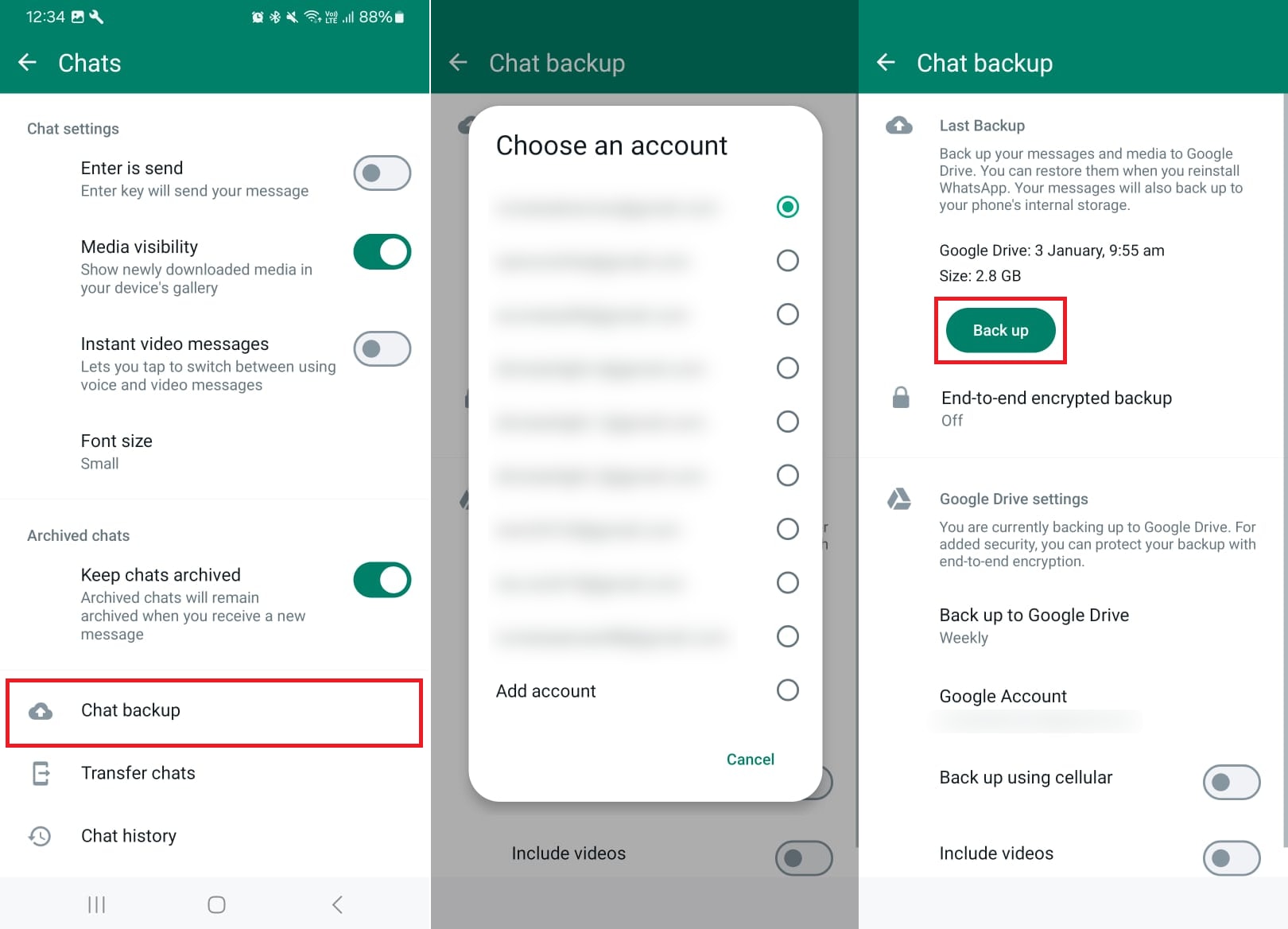
이것이 바로 어떻게Whatsapp 메시지를 android에서 android로 전송새로운 번호가 있습니다. Whatsapp은 당신의 중요한 채팅과 미디어를 전송하는 다양한 옵션을 제공하지만, 그것은 까다로운 일 수 있습니다. 한 번의 잘못된 클릭, 당신은 귀중한 데이터의 모든 손실 될 것입니다. 따라서, 항상 whatsapp 자체의 밖에 다른 옵션을 손에 유지하는 것이 유용합니다.
주의:새 장치로 이동하는 경우 이 방법이 가장 효과적입니다.및동시에 새로운 번호가 나타납니다.
방법 5. dr.fone를 사용하여 원클릭 Whatsapp 전송
빠르고 안전하며 번거로움이 없는 방법을 원한다면,dr.fone-Whatsapp 전송궁극적인 해결책입니다. 수동 방법과 달리, 그것은채팅, 사진, 동영상, 첨부 파일 원클릭 전송안드로이드 핸드폰 사이에.
왜 dr.fone를 선택하십시오:
- 구글 드라이브나 로컬 백업이 필요 없습니다.
- 미디어 파일, 스티커 및 문서 전송
- 100% 안전하고 사용자 친화적인 인터페이스
- Whatsapp, Whatsapp 비즈니스 및 기타 소셜 앱을 지원합니다.
wondershare dr.fone는 iOS 및 안드로이드 장치 모두를 위한 데이터 관리의 전체 제품군입니다. 이 앱은 전송 과정 중에 중요한 데이터를 손실 할 가능성을 줄이기 위한 신뢰할 수 있는 솔루션을 제공합니다. dr.fone와 함께, 당신은 단일 클릭에서 새로운 장치에 복원 하기 전에 당신의 PC 에 당신의 Whatsapp 기록과 채팅을 안전하게 백업 할 수 있습니다. 먼저, 당신은 당신의 윈도우 또는 Mac 장치에 dr.fone를 다운로드 및 설치 필요합니다. 그런 다음 두 Android 휴대전화를 PC에 연결하십시오. 완료되면 아래의 단계를 따르면 Whatsapp 데이터 전송을 시작하십시오.
- 단계 1:PC에서 dr.fone를 시작하고 왼쪽 메뉴에서 "도구 상자"를 클릭하십시오. 이제 아래와 같이 "whatsapp 전송"옵션을 선택하십시오.

- 단계 2:다음으로 Whatsapp 옵션을 클릭하고 "Whatsapp 메시지 전송"을 선택합니다.
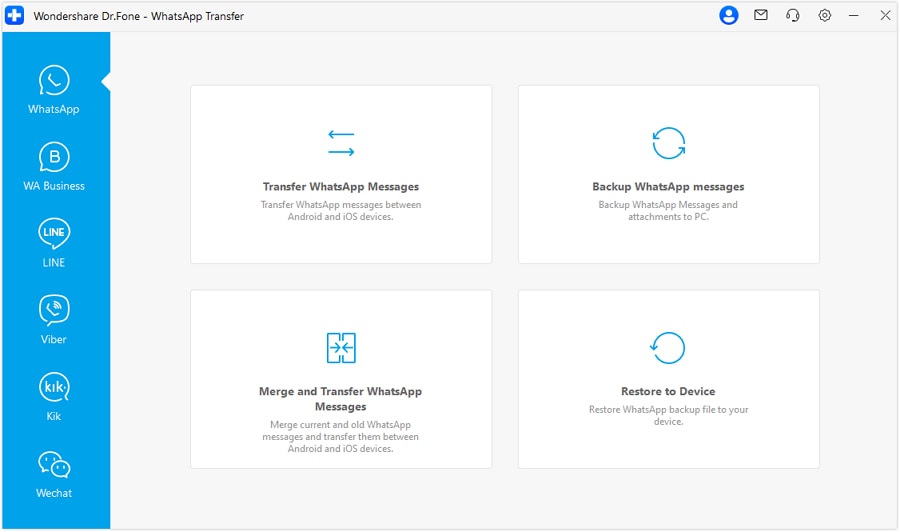
- 단계 3:이제 "소스" 아래에서 Whatsapp을 전송할 장치를 선택하고 "대상" 옵션에서 수신 장치를 선택합니다. 완료되면 전송을 클릭합니다.

- 단계 4:일단 완료되면 대상 전화에서 Whatsapp 백업을 유지하라는 메시지가 표시됩니다. 그렇게 하고 싶지 않다면 "계속"을 클릭하십시오.
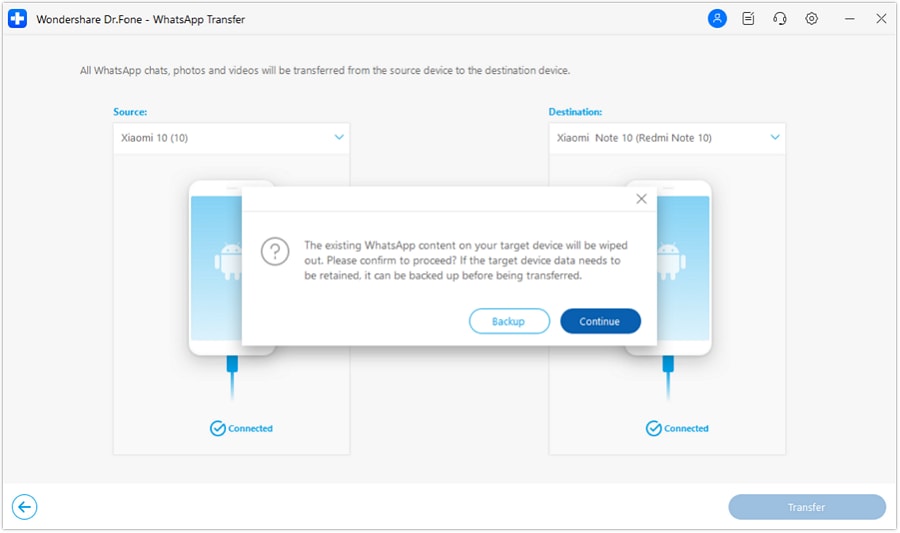
- 단계 5:이제 dr.fone는 전송 프로세스를 시작하고 진행 창에서 모니터링할 수 있습니다. 또한 "취소"를 클릭하여 언제든지 이체 프로세스를 취소할 수 있습니다.
- 단계 6:전송 프로세스가 완료되면 아래와 같이 이 프로세스에 대해 알리는 창이 나타납니다.
이것은 어떻게 해야 하는지에 관한 것입니다.Whatsapp 채팅을 android에서 android로 전송하려면 dr.fone는 기술 전문성을 필요로 하지 않고 쉽게 만듭니다.
수천 명의 사용자는 Whatsapp을 안전하게 마이그레이션하기 위해 매년 dr.fone를 신뢰합니다-이것은 가장 빠르고 가장 신뢰할 수 있는 방법입니다.
dr.fone-Whatsapp 전송
원클릭으로 Whatsapp 메시지를 android에서 android로 전송합니다.
- 안드로이드에서 iOS로, 안드로이드로 안드로이드로, 안드로이드로 안드로이드로
- 컴퓨터에 아이폰 또는 안드로이드에서 백업 Whatsapp 메시지.
- 백업에서 ios 또는 android로 모든 항목을 복원할 수 있습니다.
- 완전히 또는 선택적으로 미리보기 및 ios 백업에서 컴퓨터로 Whatsapp 메시지를 내보내십시오.
- 모든 아이폰과 안드로이드 모델을 지원합니다.
파트 4. Android 장치 간의 Whatsapp 전송에 관한 FAQ
1. 백업 없이 Android에서 Android로 WhatsApp을 전송할 수 있나요?
네. 내장된 QR 코드 기능이나 Dr.Fone과 같은 써드파티 도구를 사용하면 클라우드 백업을 먼저 만들 필요 없이 WhatsApp을 직접 전송할 수 있습니다.
2. Google 드라이브 없이 WhatsApp을 전송할 수 있나요?
네. Google 드라이브 사용을 원하지 않는 경우, 로컬 백업(SD 카드 또는 파일 관리자)로 전송하거나 Dr.Fone의 원클릭 전송 기능을 이용해 더 빠르고 클라우드가 필요 없는 과정을 진행할 수 있습니다.
3. Google 드라이브의 WhatsApp 백업이 보이지 않는 이유는 무엇인가요?
보통 동일한 Google 계정에 로그인하지 않았거나, 백업이 완료되지 않았거나, 휴대폰 저장 공간이 충분하지 않을 때 발생합니다. 네트워크 연결을 확인하고 올바른 계정이 선택되어 있는지 확인하세요.
4. WhatsApp 백업에 미디어 파일도 포함되나요?
네, WhatsApp 백업에는 대화 내역과 함께 사진, 동영상, 오디오 파일 등이 포함될 수 있습니다. 단, 미디어 파일이 많을 경우 백업 시간과 저장 공간이 늘어날 수 있습니다.
5. 안드로이드 폰 간 WhatsApp 전송의 가장 빠른 방법은 무엇인가요?
전용 전송 도구인 Dr.Fone WhatsApp Transfer를 사용하는 것이 가장 빠릅니다. 인터넷 속도나 클라우드 서비스에 의존하지 않고 한 번의 클릭만으로 대화 및 미디어를 이동시킬 수 있습니다.
6. Dr.Fone WhatsApp Transfer는 무료인가요?
Dr.Fone은 시험판을 제공합니다. 모든 기능과 무제한 WhatsApp 전송을 이용하려면 유료 버전으로 업그레이드해야 합니다.
7. 구형 Android에서 SIM 카드 없이 WhatsApp 대화를 복원할 수 있나요?
네. 로컬 또는 Google 드라이브 백업 파일에 접근할 수 있다면, 예전 SIM 카드가 없어도 새로운 기기에 대화를 복원할 수 있습니다.
결론
2025년에 Android에서 Android로 WhatsApp을 전송하는 방법은 다양합니다. 무료 방식을 원한다면 Google 드라이브나 QR 코드 방식이 가능하며,빠르고 안전하며 완벽한 전송, dr.fone-Whatsapp 전송이 가장 신뢰할 수 있는 옵션입니다. 대화를 잃지 말고 원클릭으로 안전하게 이동하세요.


















Alice MJ
staff Editor
Comment(s)